Snapchat er en av de mest populære meldingsappene i dag. Videre, som utviklet av Snap Inc., får denne appen brukere til å sende og motta snaps eller videoer og bilder som er synlige i en periode. Det betyr at hvis du sender en video til en av vennene dine, kan han bare se den én gang, for når han åpner og fullfører visningen, vil filen forsvinne av seg selv. Det som gjør det mer uheldig er at det ikke er noen nedlastingsknapp overalt. Derfor, hvis det vil være en tid du ønsker eller trenger å beholde filen du er i ferd med å motta på Snapchat, skjermopptak ville være den beste løsningen.
Dette betyr at du må gjøre deg kjent med måtene å utføre denne oppgaven på. På denne måten vil det ikke være noen sjanse til å gå glipp av noen snaps du mottar. Så gjør deg klar for å lære de enkleste og raskeste måtene å ta opp Snapchat på Android- og iPhone-skjermene nedenfor.
Del 1. Den beste måten å skjermopptak Snapchat på iPhone og Android
De AVAide skjermopptaker er den mest effektive metoden å bruke for å svare på dette, og reiser ofte spørsmålet om hvordan du tar opp en skjerm på Snapchat uten å holde knappen inne. Ja, du leste riktig. Med denne programvaren for skrivebord og Mac, er det ikke nødvendig for deg å trykke på en hvilken som helst fane på mobilenheten din bare for å ta opp skjermen fordi oppgaven vil bli gjort på datamaskinen din. Videre har AVAide skjermopptaker tilbyr brukere ulike gode alternativer som opptak av telefonhøyttalere, oppløsning og utgangsoppløsning før skjermopptak.
Hva annet? Mens du er i opptaksprosessen, lar denne fantastiske programvaren deg ta øyeblikksbilder for å få deg til å fange selv høydepunktene i en video som spilles av på Snapchat. Til tross for det gir denne Snapchat-skjermopptakeren brukere den mest tilgjengelige deling av den nylig innspilte filen til forskjellige populære sosiale medieplattformer!
- Den fanger opp alle viktige detaljer om videoene og bildene dine på Snapchat.
- Gjør det mulig for brukere å redigere før, under og etter skjermopptaksprosedyrer.
- Lag videoer av høy kvalitet med lyd av høy kvalitet.
- Den kommer med en enkel delingsfunksjon.
- Lar deg produsere innspilte videofiler i forskjellige videoformater.
Detaljerte trinn for hvordan du bruker AVAide Screen Recorder for å ta opp skjerm
Trinn 1Skaff deg programvaren
For det første, sørg for at datamaskinen din har denne programvaren, enten det er skrivebordet eller Macen. Hvis ikke, vennligst trykk nedlastningsknappen presentert ovenfor for å skaffe dette verktøyet raskt og start oppgaven for å skjermopptak på Snapchat.
Steg 2Bruk telefonopptakeren
Når du har installert verktøyet, start det og velg Telefon fra de flere opptakerne på grensesnittet. Du kan også referere til Mer valg for å se de andre opptakerne som ikke er synlige på grensesnittet. Deretter, i det nye vinduet, velg mellom iOS-opptaker eller Android-opptaker basert på mobilen du bruker.
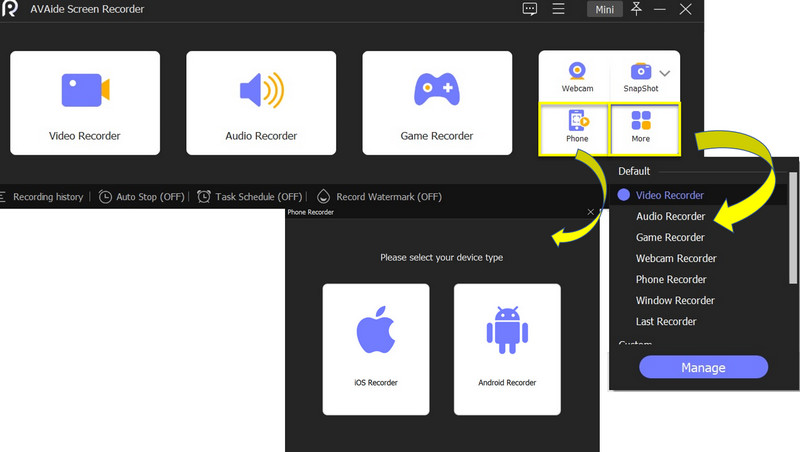
Trinn 3Koble enheten til Mirror
La oss nå koble den mobile enheten ved å følge de enkle trinnene gitt i det nye vinduet. Bare sørg for at du treffer Skjermspeiling fanen på trinn to.
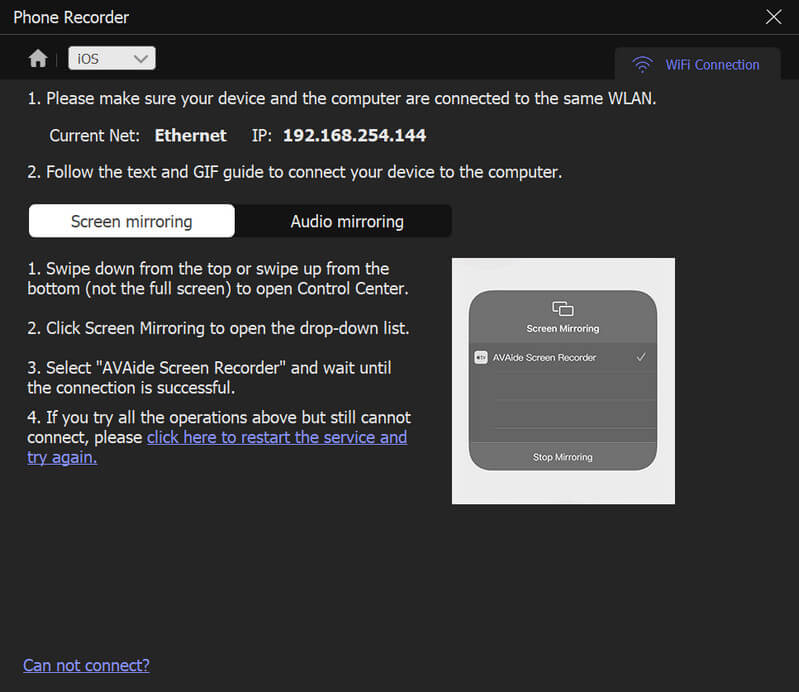
Trinn 4Startskjerm Ta opp Snapchat
Når du har koblet sammen enhetene, vises opptaksvinduet. Der vil du se alternativer som Ta opp, SnapShot, og de andre forhåndsinnstillingene for videoen din, inkludert mobilskjermen. Start nå Snapchat på mobilen din, og trykk deretter på Ta opp knappen for å starte skjermopptak.
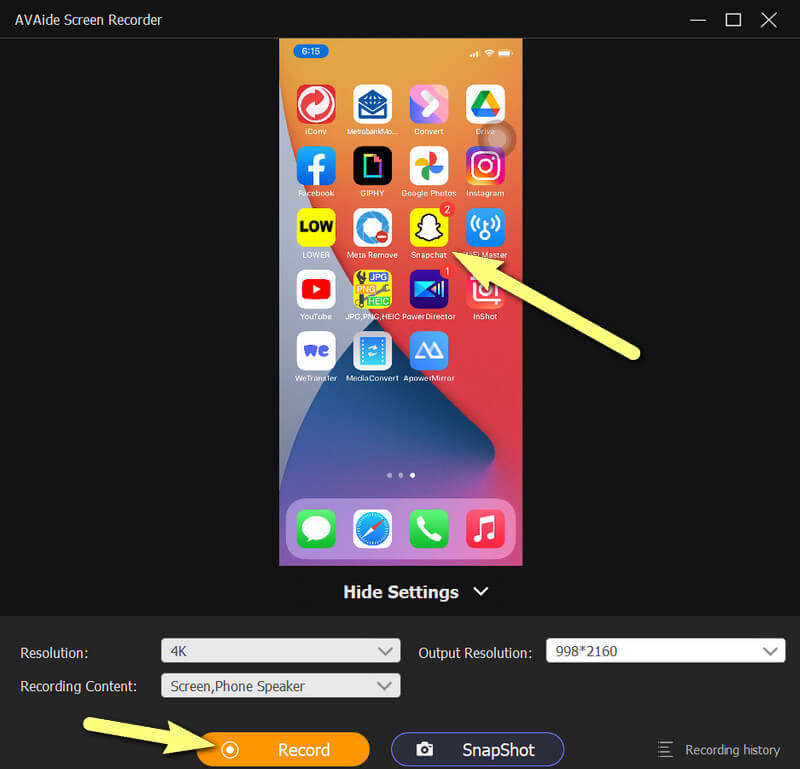
Trinn 5Eksporter opptaket
Du kan stoppe opptaket når som helst ved å trykke på Stoppe knapp. Etter det vil verktøyet bringe deg til eksportvinduet, hvor du kan redigere den innspilte filen. Denne gangen kan du også ta et nytt øyeblikksbilde ved å klikke på Kamera ikonet hvis du gikk glipp av noen detaljer på Snapchat-innspilt skjerm. Ellers klikker du på Eksport knappen for å beholde filen til slutt.
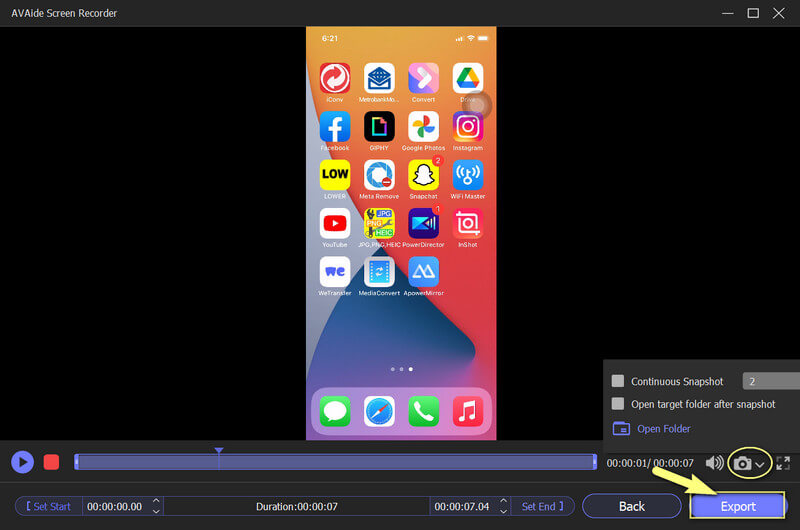
Del 2. Fullstendige retningslinjer for skjermopptak av Snapchat på Android
Bare for å fortelle deg at Snapchat oppdager skjermopptak gjort med mobiltelefoner, i motsetning til med speilingsmetoden. Tross alt ble Snapchat utviklet og kommer med personvern, akkurat som andre sosiale medieplattformer. Derfor er det alltid greit å bruke et tredjepartsverktøy i skjermopptak for å ta opp trygt. Ellers, hvis du ikke har lyst til å gjøre det, og du tar opp skjermen på denne plattformen med god samvittighet, er det bedre å holde seg på den innebygde skjermopptakeren til Android.
De siste Android-enhetene deltok i innovasjonen, siden de også har tatt del i den ved å få avanserte og kraftige verktøy som skjermer og lydopptakere. Med dette sagt, vil skjermopptak på Snapchat være tilgjengelig når som helst. Følg trinnene nedenfor for å gjøre det.
Trinn 1Slå på flymodus
Første stopp, vurder å slå av Flymodus å ha et jevnt og uforstyrret skjermopptak. Sveip ned skjermen på Android og se etter nevnte innstilling; det er med Fly ikon.
Steg 2Start skjermopptakeren
Nå, på samme side i Handlingssenter, se etter Skjermopptaker verktøyet og trykk på det. Når den er startet, vil verktøyets flytende stolpe vises.
Trinn 3Start opptaket
Start Snapchat, og på den flytende linjen trykker du på rød knappen og begynn å skjermopptak på Snapchat. Du kan forresten også navigere i Innstilling ikonet for å tilpasse parametrene til denne opptakeren før opptaket.
Trinn 4Stopp opptaket
Deretter, når du er ferdig, trykker du på rød knappen igjen for å stoppe. Deaktiver flymodus og skjermopptakerverktøyet, og se etter den innspilte filen i galleriet ditt.
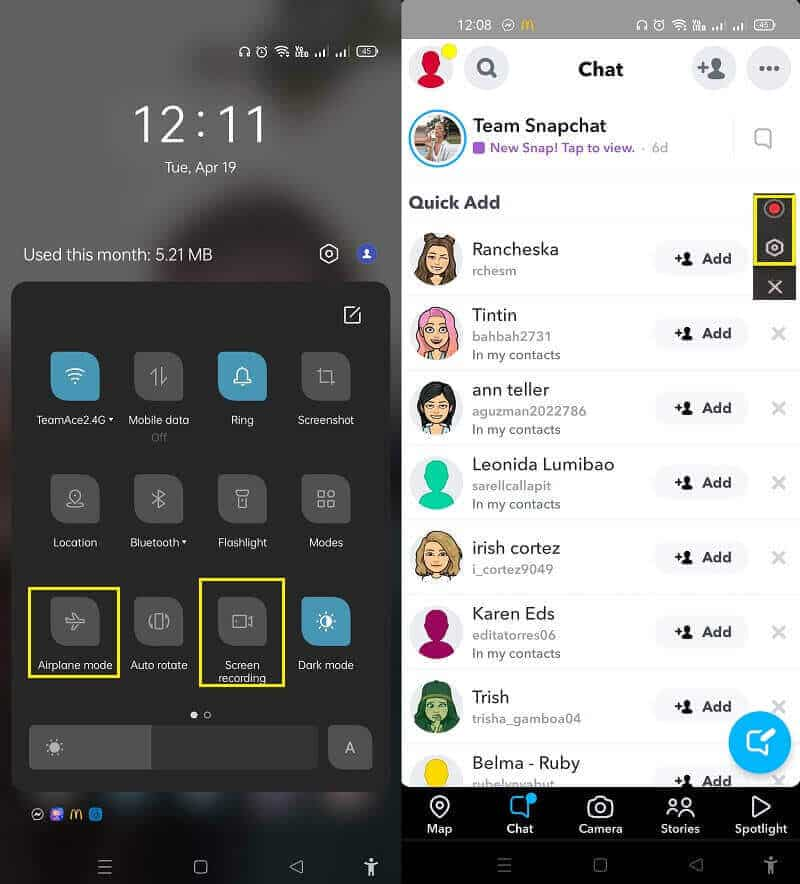
Del 3. Hvordan skjermopptak Snapchat på iPhone
Selvfølgelig vil vi ikke avslutte denne oppskriften uten å lære deg hvordan du gjør oppgaven med en iPhone-enhet. Heldigvis er iPhone også sjenerøse med å gi gode verktøy sammen med funksjonene deres. Vel, de bør opprettholde sin overlegenhet. Men når det kommer til skjermopptak på Snapchat, gir iPhones innebygde opptaker mindre parametere enn Androids. Det er fordi du bare vil se noe annet enn start-, stopp- og mikrofonknappene på iPhone. Likevel er iPhones kjent for å produsere utmerkede utganger, så la oss bevise det ved å følge trinnene for hvordan skjermopptak nedenfor.
Trinn 1Aktiver skjermopptakeren
Skjermopptakeren er vanligvis ikke en del av appen for enkel tilgang på iPhone med mindre den er aktivert. Gå til innstillingene og se etter Kontroll senter for å aktivere det. Etter det, rull på skjermen til du kommer til Skjermopptak app, trykk deretter på den grønne Plus tegn for å aktivere det.
Steg 2Start skjermopptaket
Få tilgang til det nylig aktiverte verktøyet på din Kontroll senter, og det lar deg begynne å skjermopptak på Snapchat. For å slutte å fange, trykk på rød knappen, eller for andre iPhone-modeller, stoppknappen i det røde området øverst på skjermen. Uansett, sjekk den innspilte skjermen på fotogalleriet når du er ferdig.
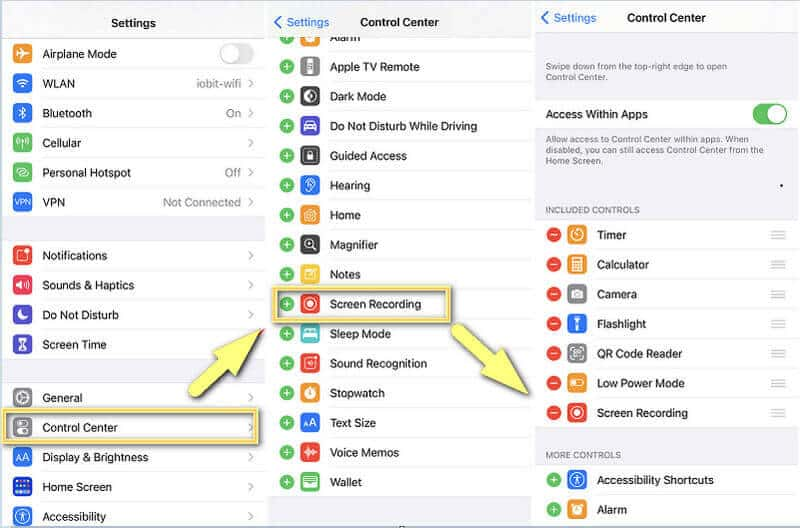
Trenger å ta opp lyd på iPhone, klikk her for å finne ut mer.
Del 4. Ofte stilte spørsmål angående skjermopptak på Snapchat
Vil Snapchat varsle meg når noen skjermen tar opp historien min?
Ja. Snapchat vil varsle deg når noen tar opp historien din, selv om den vil presentere varselet med ikoner. Piler illustrerer vanligvis ikonene for skjermbilder eller skjermopptak med tilsvarende farger. Den blå pilen betyr at noen har fanget chatten din, den røde pilen betyr at noen tok bildene dine uten lyd, og den lilla pilen indikerer at noen fanget snappene med lyd.
Hvordan ta opp på Snapchat uten å holde inne opptaksknappen?
Snapchats siste oppdatering lar brukere fortsette opptaket uten å trykke kontinuerlig på opptaksknappen. For å prøve, begynn å spille inn en historie, så vil du legge merke til et låsikon ved siden av opptaksknappen. Sveip opptaksknappen i retning av låseikonet.
Hvordan skal jeg fange min venns historier på Snapchat uten at han vet det?
Hvis du ikke vil at vennen din skal bli varslet for å ta opp historiene hans på Snapchat, bruk speilmetoden eller et tredjepartsverktøy i skjermopptak.
Du har nettopp lært de forskjellige måtene å fange skjermer på når du bruker Snapchat. Dette er imidlertid ikke for å tolerere å ta opp noens snaps uten å gi ham beskjed. Øv på å spørre om tillatelse først. Så igjen, for noen tilfeller der du ikke kan la være å skjermopptak på Snapchat, bruk metoden til AVAide Screen Recorder for en tryggere, mer effektiv og mer vellykket prosedyre! Dessuten fungerer den også som en anstendig webkameraopptaker som kan ta opp webkameravideoer for å skape bilde-i-bilde-effekt.
Fang skjermaktiviteter med lyd, nettmøter, spillvideoer, musikk, webkamera osv.
Ta opp skjerm og video
- Skjermopptak på Mac
- Skjermopptak på Windows
- Skjermopptak på iPhone
- Ta opp lyd på iPhone
- Ta opp TV-programmer uten DVR
- Skjermopptak Snapchat på iPhone og Android
- Ta opp en FaceTime-samtale
- Hvordan bruke VLC til å ta opp skjerm
- Fiks Amazon Error Code 1060
- Fix OBS Window Capture Black
- Hvordan lage en PowerPoint til en video [Komplett veiledning]
- Hvordan lage opplæringsvideoer: Forberedelser og retningslinjer
- Slik skjermopptak med lyd på iOS 15 og nyere
- Hvordan skjermopptak på TikTok: stasjonære og mobile løsninger
- Hvordan skjermopptak på Samsung på 2 velprøvde måter [løst]
- Hvordan ta opp spilling på PS4 uten et Capture Card
- Hvordan spille inn spill på Xbox One [Full opplæring]



 Sikker nedlasting
Sikker nedlasting


